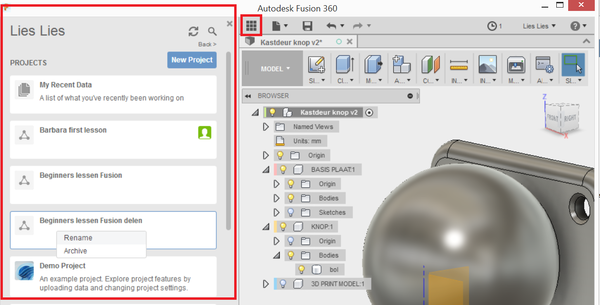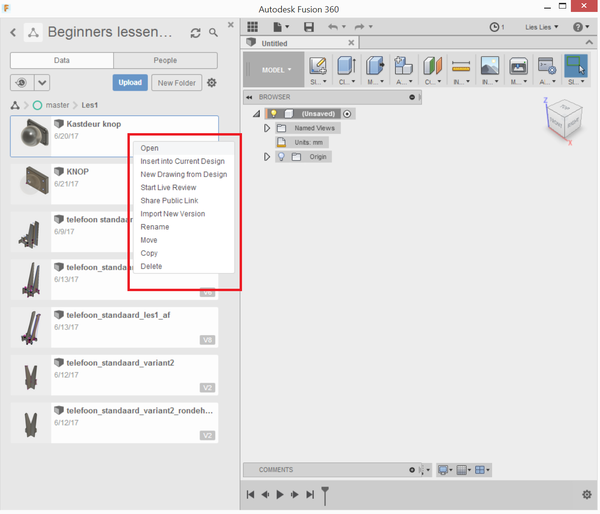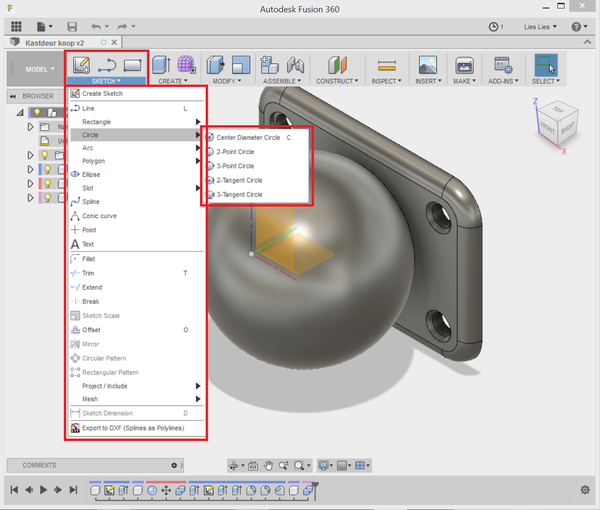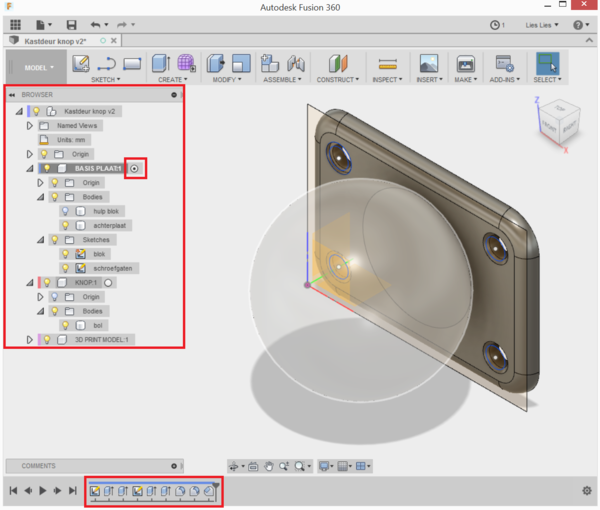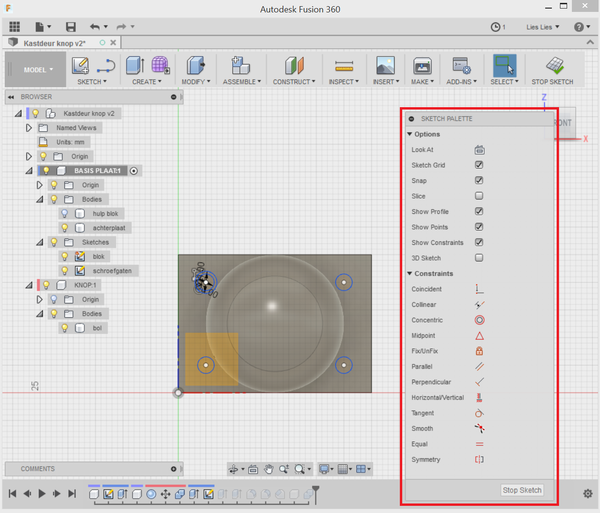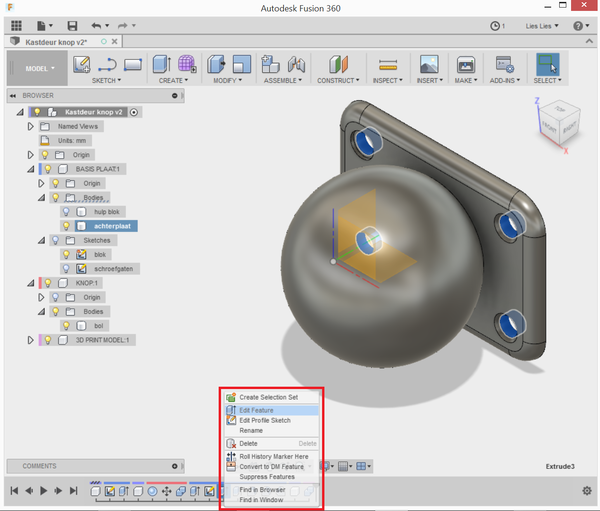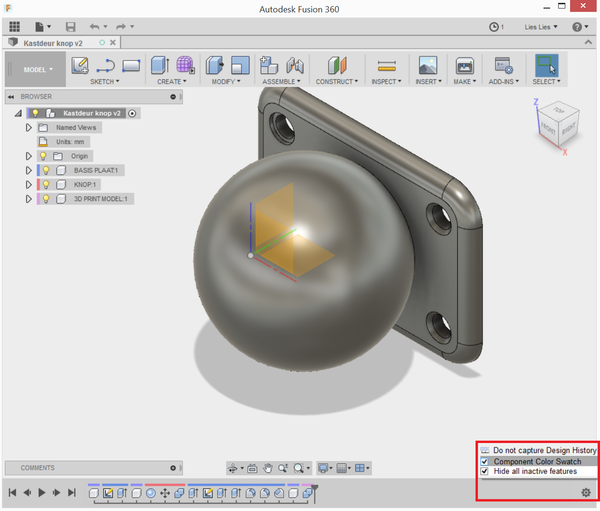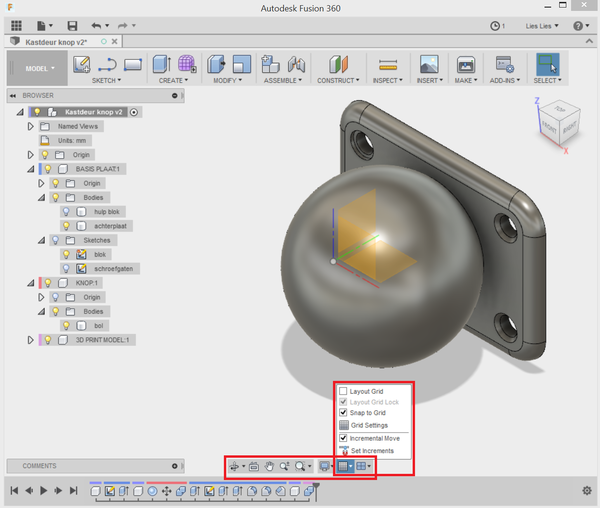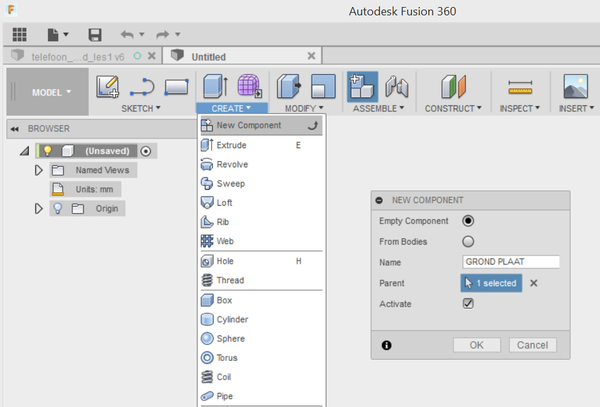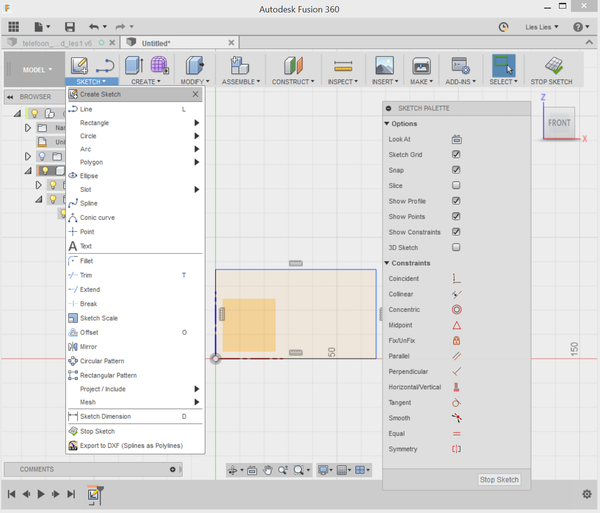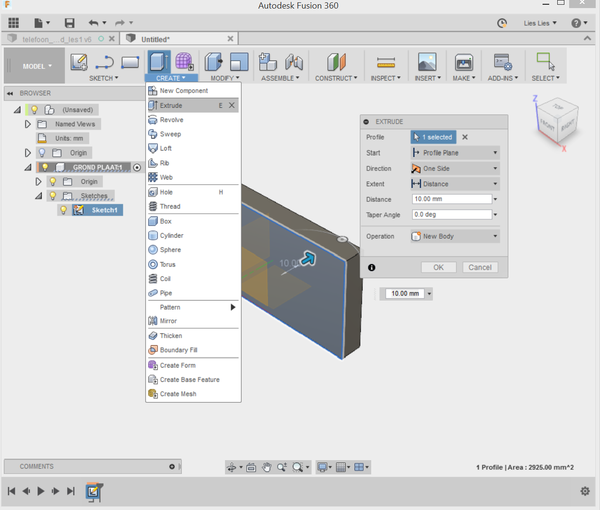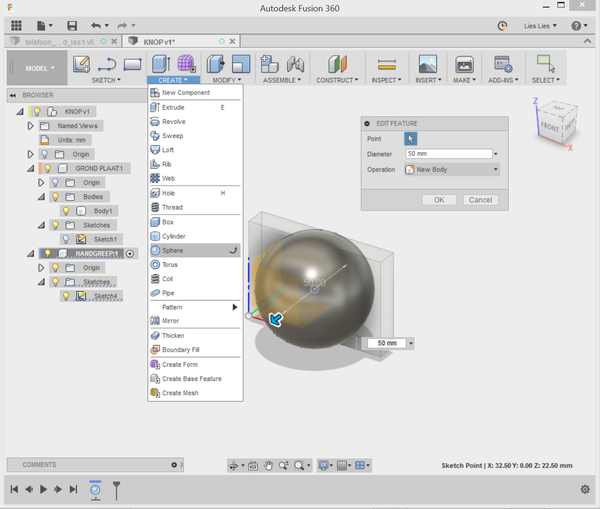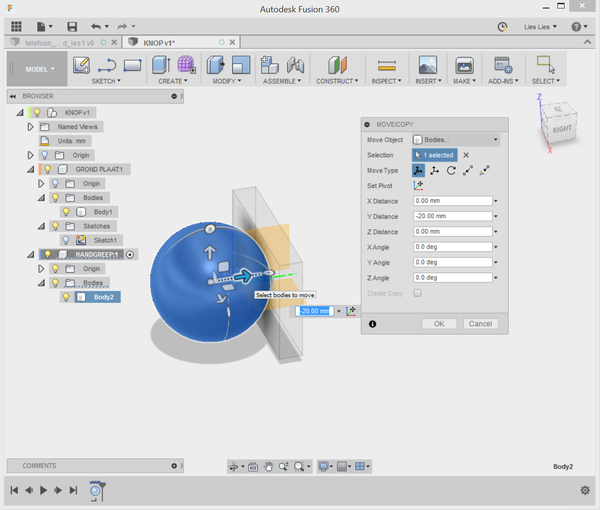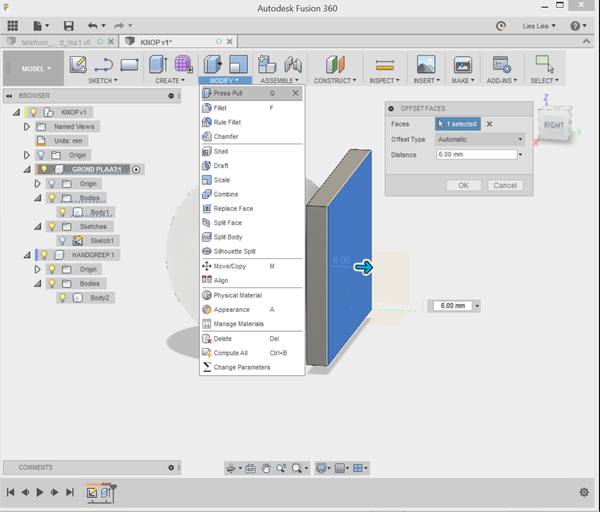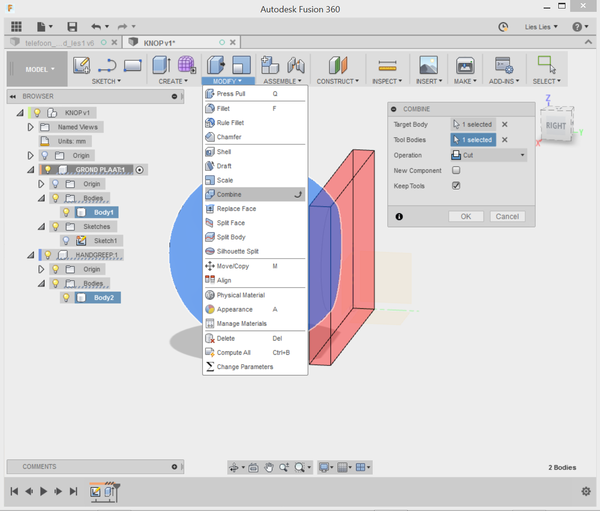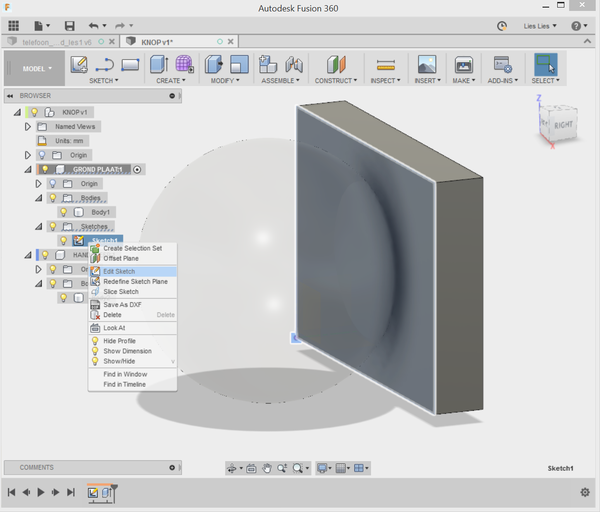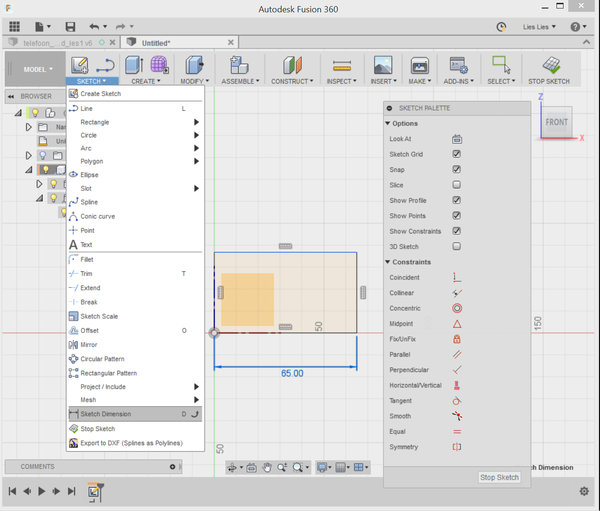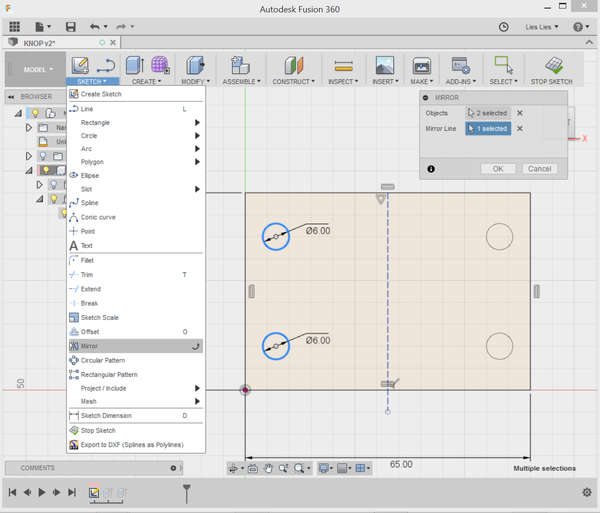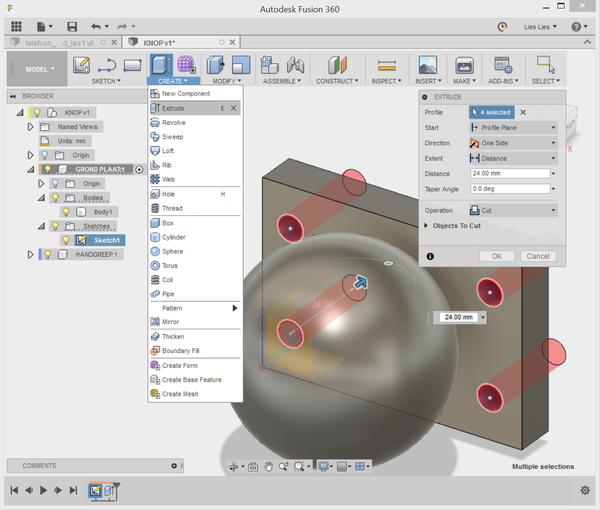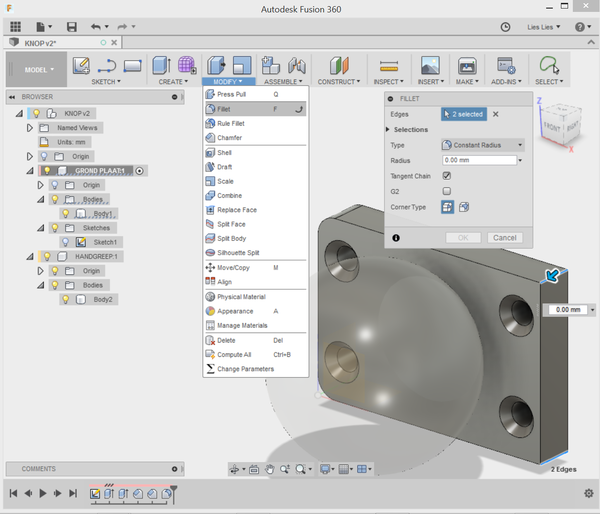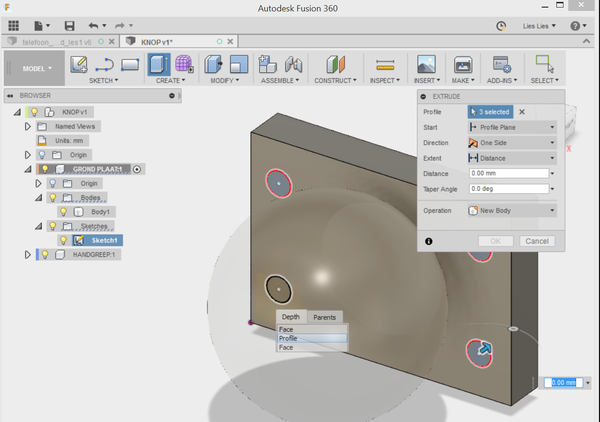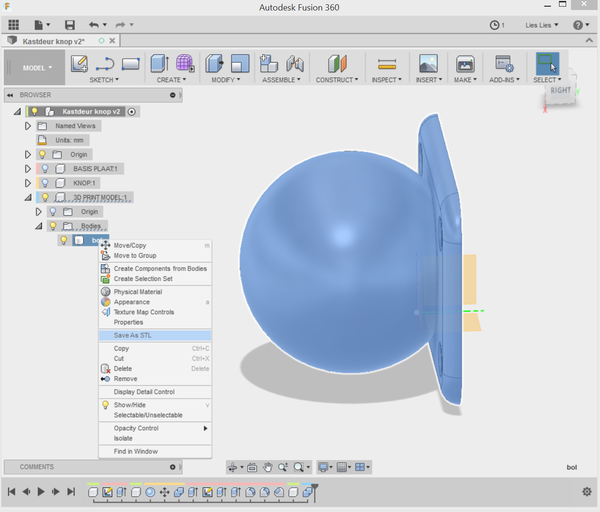Cursus Fusion 360
From Digimaken wiki
Cursus Fusion 360 bij ZB45 Makerspace
Deze cursus bestaat uit 2 lessen. In deze lessen bakenen we de mogelijkheden van Fusion 360 af en richten we ons op het maken van ontwerpen voor 2D lasersnijden en CNC frezen en 3D printen.
Leerdoel:
- Orientatie
- Components
- Planes (XY, XZ, YZ)
- Sketches
- Features (create, modify, bodies)
- Parameters
- History
- Export stl en dxf
Deze handleiding wordt nog aangevuld met meer informatie. Binnenkort geven we in ZB45 Makerspace een cursus 3D tekenen in Fusion 360.
Les 1
Leerdoel:
- Orientatie
- Components
- Planes (XY, XZ, YZ)
- Sketches
- Features (create, modify, bodies)
In les 1 kijken we in welke menu's verschillende functies te vinden zijn.1
We gebruiken alleen de MODEL functie. De FORM functie gebruiken we niet.
Account - mappen delen
Per project of map kun je anderen uitnodigen om mee te kijken of mee te tekenen aan jouw ontwerpen. Maak een map aan voor Les 1, geef deze map een naam met jouw naam en les 1 daarin verwerkt, en nodig mij uit om deze map te delen, zo kan ik als docent meekijken met jouw tekening.
Als je als docent een project of map deelt met de leerlingen, door deze uit te nodigen deze map met jouw te delen, dan kan iedereen alle tekeningen in deze map aanpassen of zelfs verwijderen.
Dus ook als leerlingen hun tekeningen in deze map opslaan, kunnen ze door andere leerlingen weer verwijderd worden.
Het is dus wel handig om een voorbeeld bestand te delen met de leerlingen, die ze dan kunnen openen en opslaan als een eigen bestand in hun Fusion account.
Bij een tekeningen van een leerling kun je dus beter mee kijken in de map van die leerling zelf, als die jou als docent heeft uitgenodig die map met jou te delen. Dan kunnen dus geen andere leerlingen deze tekening bewerken of verwijderen.
Wel kun jij via jouw account een tekening van een leerling openen en via het smart board laten zien aan de andere leerlingen.
Verkennen van het programma
User interface overview is een link naar een overzichtelijk weergave van de Fusion interface.
Gedurende de opdracht van Les 1 gaan we deinterface verkennen.
De bovengenoemde website gebruiken we vaker in deze lessen, onder andere voor een overzicht van de Keyboard Shortcuts.
10 Verschillende Menu's
Gedurende de opdracht van Les 1 gaan we deze menu's op verschillende plekken in het programma verkennen.
Data Panel
File Menu
Tool bar - Menu
Browser - Active - Menu
Sketch Palette - Menu
History - Menu
Rechtermuis - Algemeen - Menu
Component Color Swatch
Grid - Zoom
Preference - Menu'
15 Gebruikte handelingen in Les 1
Create Component
Create Sketch
Extrude Body
Create Sphere
Move
Press - Pull
Combine - Cut - Keep tools
Edit Sketch
Sketch Dimensions
Sketch - Mirror
Extrude - Cut
Modify - Chamfer
Modify - Fillet
Menu - Hidden profile
Save as STL